- Autor Abigail Brown [email protected].
- Public 2023-12-17 07:01.
- E modifikuara e fundit 2025-01-24 12:24.
Çfarë duhet të dini
- Lidheni Chromecast në portën HDMI të televizorit dhe lidhni kabllon e tij të energjisë USB me një portë në televizor ose një prizë elektrike.
- Shkarko aplikacionin Google Home për iOS ose Android (ndize televizorin). Në aplikacion, zgjidh Devices, më pas ndiqni kërkesat e konfigurimit të Chromecast.
- Shko te një aplikacion i aktivizuar me Chromecast, si p.sh. Netflix, zgjidh përmbajtjen dhe prek butonin Cast.
Ky artikull shpjegon se si të dërgoni përmbajtje nga pajisja juaj Android ose iOS në televizorin tuaj duke përdorur një pajisje transmetimi Google Chromecast të lidhur në portën HDMI në televizorin tuaj.
Konfigurimi i Google Chromecast në iPad, iPhone ose Android
Konfigurimi i pajisjes tuaj Chromecast është i thjeshtë, megjithëse kërkon disa hapa.
- Lidheni dongle Chromecast në porta HDMI në televizor dhe lidhni kabllon e rrymës USBose në një port të përputhshëm në televizor ose në një prizë.
- Shko te Google Play Store ose në dyqanin e aplikacioneve Apple në pajisjen tënde celulare dhe merr aplikacionin Google Home. Shumica e pajisjeve Android kanë Chromecast të para-instaluar.
- Ndiz televizorin. Në Google Home, zgjidhni Devices që ndodhet në këndin e sipërm djathtas. Aplikacioni do të vazhdojë t'ju çojë nëpër hapat përkatës për të konfiguruar Chromecast.
- Në fund të procesit të konfigurimit, do të ketë një kod në aplikacion dhe në televizor. Ato duhet të përputhen dhe nëse ndodhin, zgjidhni Po.
-
Në ekranin tjetër, zgjidhni një emër për Chromecast-in tuaj. Ekziston gjithashtu opsioni për të rregulluar privatësinë dhe opsionet e të ftuarve në këtë fazë.
- Lidh Chromecast me rrjetin e internetit. Merrni një fjalëkalim nga pajisja juaj celulare ose futni manualisht.
- Nëse jeni një kohëmatës i parë në Chromecast, zgjidhni tutorial dhe Google Home do t'ju tregojë se si funksionon transmetimi.
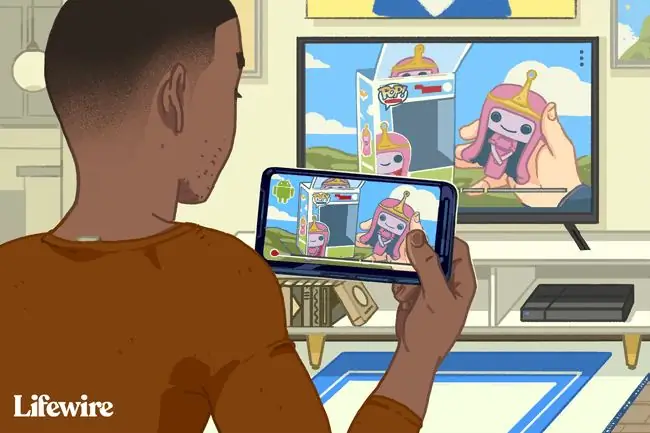
Si të transmetoni përmbajtje në Chromecast me iPad, iPhone ose Android

Ndizni pajisjen tuaj celulare dhe televizorin, duke u siguruar që ky i fundit të jetë vendosur në hyrjen e duhur.
- Hap aplikacionin Google Home, shko te ofruesi i transmetimit të mediave ose audio që dëshiron të përdorësh, p.sh. Netflix, dhe zgjidh përmbajtjadoni të shikoni ose dëgjoni. Prekni butonin cast për të luajtur.
-
Nëse keni pajisje të ndryshme transmetimi, sigurohuni që keni zgjedhur pajisjen e duhur të transmetimit në të cilën do të shikoni përmbajtjen tuaj. Kur trokitni butonin e transmetimit, nëse keni pajisje të ndryshme transmetimi, Chromecast do të listojë pajisjet që ju të zgjidhni të saktë.
- Pasi përmbajtja të jetë transmetuar në televizorin tuaj, përdorni pajisjen tuaj celulare si telekomandë për volumin, fillimin e videos ose audios dhe më shumë. Për të ndaluar shikimin e përmbajtjes, trokit sërish butonin transmet dhe zgjidh shkëputje.
Pasqyrimi i iPad ose iPhone tuaj në televizor nëpërmjet Chromecast

Në sipërfaqe, nuk është e mundur të pasqyroni një iPad ose iPhone direkt në televizor. Megjithatë, është e mundur të përdorni pasqyrimin AirPlay nga një pajisje celulare në një kompjuter, më pas të përdorni desktopin Chrome të Google për t'u pasqyruar në televizor duke përdorur një aplikacion të palës së tretë.
- Lidhni pajisjen celulare, Chromecast dhe PC në të njëjtin Wi-Fi rrjet.
-
Instaloni një Aplikacion marrës AirPlay, për shembull, LonelyScreen ose Reflector 3, në PC.
- Nisni Google Chrome dhe nga Menu, klikoni në Cast.
- Klikoni shigjetën pranë Transmetoni në. Klikoni Cast desktop dhe zgjidhni emrin e Chromecast-it tuaj.
- Për të pasqyruar pajisjen celulare, ekzekutoni marrësin AirPlay që keni shkarkuar.
- Në iPad ose iPhone, rrëshqitni lart nga butoni për të shfaqur Qendrën e Kontrollit dhe trokitni lehtë mbi AirPlay Mirroring.
- Trokitni marrësin AirPlay për të filluar pasqyrimin e ekranit.
Shfaqja në iPad ose iPhone tani duhet të pasqyrohet në PC, Chromecast dhe televizor. Megjithatë, do të ketë një vonesë të shkurtër kohore kur kryeni një veprim në pajisjen tuaj celulare përpara se të shfaqet në kompjuter dhe përsëri në televizor. Kjo do të shkaktojë një problem kur shikoni një video ose dëgjoni audio.






